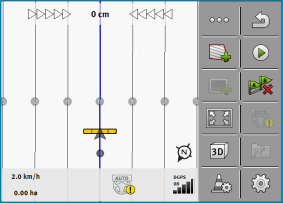S datotekama Shape iz ISOBUS-TC-a
Koristite ove metode kada koristite aplikaciju „ISOBUS-TC“ u standardnom načinu rada.
Postupak
- þ
- Ako radite s jednim ISOBUS Jobrechnerom, on mora biti priključen na ISOBUS.
- þ
- Ako radite bez ISOBUS Jobrechnera, onda morate u aplikaciji Virtual ECU aktivirati virtualni Jobrechner. Više informacija o tome možete pronaći u uputama za uporabu terminala.
- þ
- U aplikaciji ISOBUS-TC ste za „Radni modus“ odabrali mogućnost „Standardni“.
- 1.
- Aktivirajte jedno polje u aplikaciji „ISOBUS-TC“. Postupak možete pročitati u uputama za uporabu terminala.
- ⇨
- Ako se radna maska ne pojavljuje, onda niste ispunili neke uvjete.
- ⇨
- Ako se u radnoj maski pojavljuju zelenom bojom označene, obrađene površine (iz posljednje primjene), onda ih morate u maski „Memorija“ obrisati uz pomoć tipke
 .
.
- ⇨
- Ako se u sredini ekrana pojavljuje simbol
 , onda ne postoji veza do GPS prijamnika i ne možete nastaviti raditi. Priključite GPS prijamnik i konfigurirajte ga.
, onda ne postoji veza do GPS prijamnika i ne možete nastaviti raditi. Priključite GPS prijamnik i konfigurirajte ga.
- 3.
- Da biste saznali koje se informacije pojavljuju u radnoj maski, pročitajte ovo poglavlje: Informacije u radnoj maski
- 4.
- Da biste saznali što trebate uraditi kao sljedeće, pročitajte ovo poglavlje: Tokovi upravljanja


 - Otvorite aplikaciju TRACK-Leader.
- Otvorite aplikaciju TRACK-Leader.